Wie man MP4-Videos zuschneidet [kostenlos & online inklusive]
Egal, ob Sie professionelle Videoproduktion erlernen, hochwertige Social-Media-Inhalte erstellen oder einfach nur mit Heimvideos spielen möchten, das Zuschneiden ist eine der wichtigsten Fähigkeiten. Bei Social-Media-Plattformen müssen Sie Ihre Videos auf bestimmte Seitenverhältnisse schneiden. Der richtige Zuschnitt kann das Gefühl der Intimität für Ihr Publikum drastisch verbessern, unabhängig vom Videokanal. Und das Zuschneiden ist auch erforderlich, wenn Sie versuchen, Framing-Fehler aus dem Filmmaterial zu korrigieren. Da die meisten Videoplattformen Videos im MP4-Format unterstützen, ist das Erlernen des Zuschneidens von MP4-Videos eine großartige Möglichkeit, um sicherzustellen, dass Sie Videos auf jeder Plattform verarbeiten können. Wir haben uns X einfachste Möglichkeiten zum Zuschneiden von MP4-Videos ausgedacht und sie mit Schritt-für-Schritt-Tutorials erklärt. Bleiben Sie dran.
Teil 1: Wie man MP4-Videos auf Mac und Windows zuschneidet
HitPaw Univd bringt die Kraft der KI in die Videobearbeitung. Mit Univd können Benutzer KI ihre Videos intelligent zuschneiden lassen und gleichzeitig den Fokus auf Action legen. Alternativ können sie den manuellen Zuschnitt verwenden, um das Seitenverhältnis und die Auflösung von MP4-Videos nach ihren Bedürfnissen anzupassen. Univd ist einfach zu bedienen und unglaublich schnell.
Hauptmerkmale von HitPaw Univd für MP4 Video Cropping
- Auto Reframe: KI-gestütztes intelligentes Zuschneiden behält die Aktion bei, auch wenn es sich über den gesamten Bildschirm bewegt.
- Social-Media-Voreinstellungen: Die KI von Univd kann Videos automatisch auf die Seitenverhältnisse von Social-Media-Plattformen schneiden.
- Komfort vs. Kontrolle: Univd bietet sowohl schnelles Zuschneiden mit einem Klick als auch präzises manuelles Zuschneiden.
- 1000+ Formate unterstützt: Univd unterstützt nativ das MP4-Format, zusätzlich zu tausend anderen Formaten.
- Stapelverarbeitung: Univd kann Tausende von MP4-Videos in einem einzigen Stapel mit nur wenigen Tastenklicks zuschneiden.
- 170x schneller: Dank Hardwarebeschleunigung ist Univd 170x schneller als jedes andere MP4-Cropping-Tool.
Wie man MP4-Videos mit HitPaw Univd zuschneidet
- Schritt 1: Zuschneiden oder automatisches Reframing aktivieren
- Schritt 2: MP4-Videocropper-Einstellungen
- Schritt 3: Zugeschnittene MP4-Videos exportieren
Starten Sie HitPaw Univd auf Ihrem Desktop, gehen Sie zum Modul „Editor“. Klicken Sie auf „Zuschneiden&Drehen“, um auf das Zuschneidewerkzeug zuzugreifen. Oder aktivieren Sie das Auto Reframe Feature.
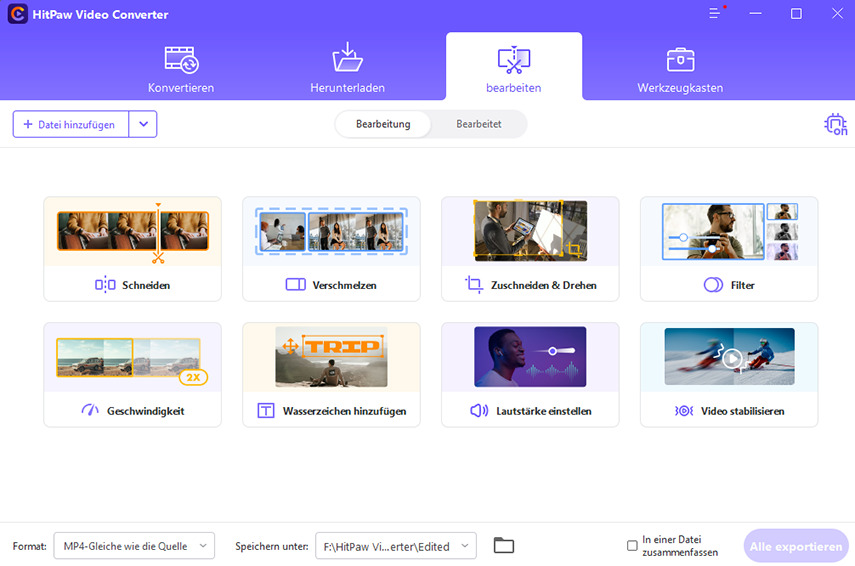
Nachdem Sie Ihr MP4-Video hochgeladen haben, können Sie mit dem rechteckigen Zuschneidewerkzeug den Zuschneidebereich auswählen. Wenn Sie Ihre Aufgabe vereinfachen möchten, können Sie rechts auch voreingestellte Größen verwenden.
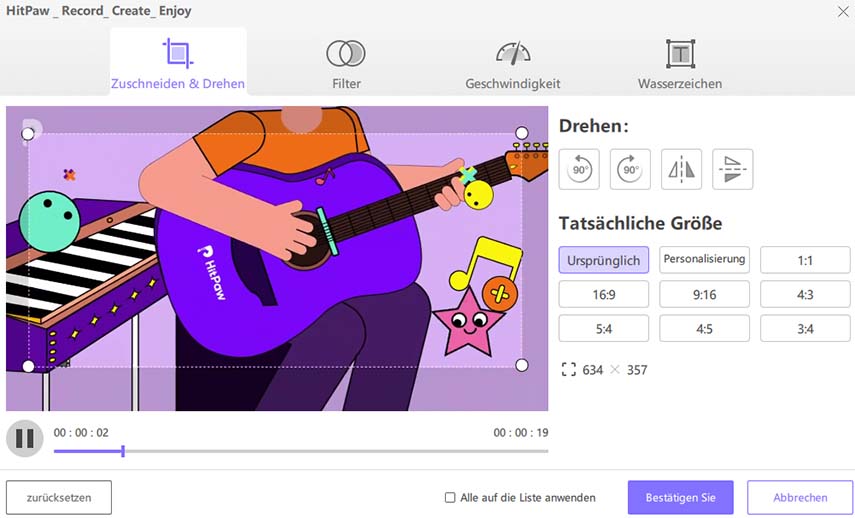
Sehen Sie sich das Video in der Vorschau an, indem Sie unten auf die Schaltfläche „Abspielen“ klicken. Wenn Sie zufrieden sind, klicken Sie auf „Bestätigen“.
Kehren Sie zum Hauptfenster zurück >> Klicken Sie auf „Exportieren“ oder „Alle exportieren“.
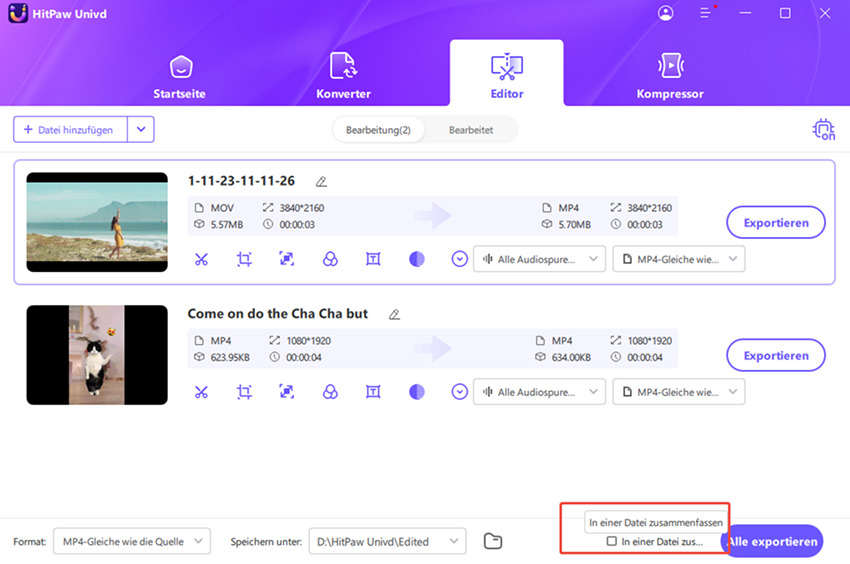
Teil 2: Weitere 3 Möglichkeiten, MP4-Videos kostenlos online zu zuschneiden
1. Kapwing Online Video Editor
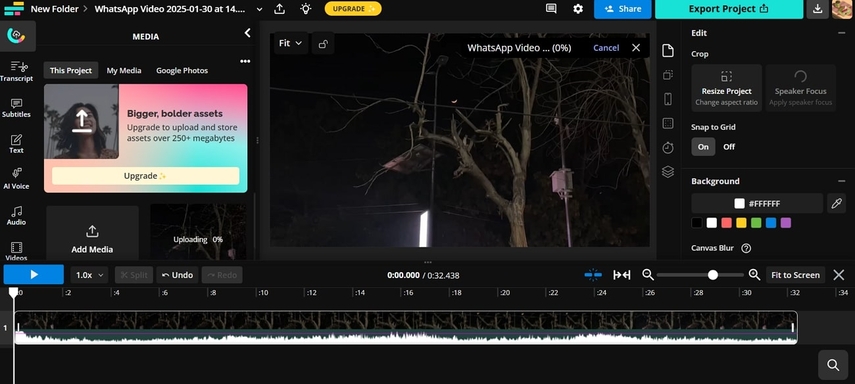
Kapwing ist ein benutzerfreundlicher und intuitiver Videoeditor für schnelle und einfache Bearbeitungen. Als Online-Tool zeichnet es sich durch die Bearbeitung kurzer Videos für Social-Media-Plattformen aus. Tatsächlich machen die KI-gestützten Tools von Kapwing die Videobearbeitung für Content-Ersteller auf Instagram und TikTok zum Kinderspiel. Es ist also kein Wunder, dass das Zuschneiden von MP4-Videos für Kapwing einfach und unkompliziert ist. Egal, ob Sie benutzerdefiniertes Zuschneiden, intelligentes KI-Zuschneiden oder Social-Media-Integration benötigen, Kapwing kann alles. Interessanterweise ist MP4 eines der wenigen Videoformate, die Kapwing unterstützt. Der einzige Nachteil von Kapwing ist, dass sein kostenloser Plan den Videos ein Wasserzeichen hinzufügt, was für viele ein Dealbreaker ist.
Wie man MP4-Videos mit Kapwing zuschneidet
- Schritt 1: Besuchen Sie Kapwings Homepage >> Klicken Sie auf "Erste Schritte", um den Video-Editor zu starten.
- Schritt 2: Ziehen Sie auf dem nächsten Bildschirm das MP4-Video direkt von Ihrem Gerät in die Upload-Box oder importieren Sie es direkt aus der Cloud.
- Schritt 3: Klicken Sie auf die Videoebene >> Klicken Sie oben auf die Schaltfläche "Zuschneiden" >> Wählen Sie im neu erscheinenden Zuschneidemenü die Option "Voreinstellungen zuschneiden". Alternativ können Sie mit den Schiebereglern auf dem Videorahmen den Zuschneidebereich auswählen >> Klicken Sie auf "Fertig zuschneiden".
- Schritt 4: Klicken Sie auf der rechten Seite der App auf „Innenabstand entfernen“, um die neu erstellten Whitespaces zu entfernen.
- Schritt 5: Klicken Sie auf "Video exportieren", um das zugeschnittene Video zu speichern.
Vorteile
- Online-Tool Erfordert keine Downloads oder Installationen
- Automatisches Reframe verfügbar
- Individueller Zuschnitt verfügbar
- Social-Media-Voreinstellung Zuschneiden
Nachteile
- Starke Einschränkungen für kostenlose Konten
- Werbung und Wasserzeichen nerven kostenlose Planbenutzer
- Nicht für große Videos geeignet. Selbst bei stabilen Internetverbindungen können Uploads lange dauern.
- Stabilitätsprobleme
2. Clideo Crop MP4 Online
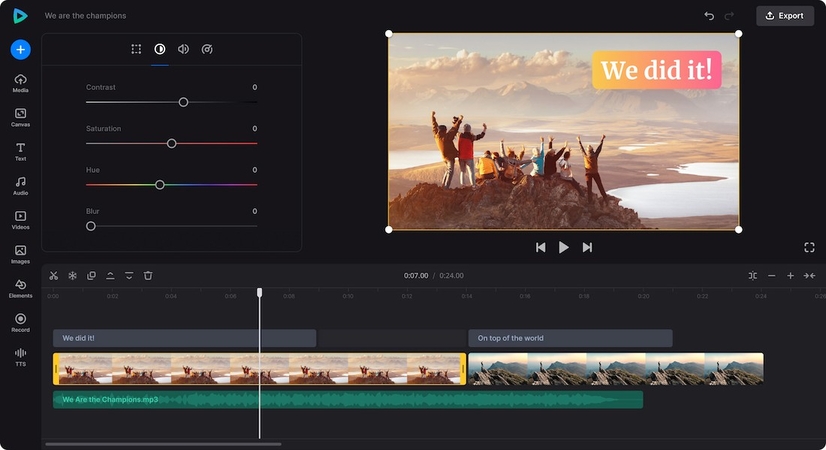
Clideo ist das bequemste Werkzeug, um MP4 online zu zuschneiden. Als vollwertiges Online-Videobearbeitungswerkzeug kann auf Clideo von jedem Gerät mit einem Browser zugegriffen werden. Es ist schnell, einfach zu bedienen und bietet grundlegende Videobearbeitungswerkzeuge für Gelegenheitsbenutzer. Es unterstützt MP4-Videos nativ und ermöglicht es Benutzern, sie mit ein oder zwei Knöpfen zu beschneiden. Es verfügt über integrierte Voreinstellungen für verschiedene Seitenverhältnisse, die ein schnelles und einfaches Zuschneiden ermöglichen. Mit einem Zuschneidefeld können Benutzer den Zuschneidebereich für das benutzerdefinierte Zuschneiden ziehen und auswählen. Benutzer können die dafür vorgesehenen Felder verwenden, um genaue Zuschneidemaße für präzises Zuschneiden einzugeben. Es ist ziemlich gut. Mit Clideo können Sie MP4-Dateien auf Mac-, Windows-, Android- und iOS-Geräten zuschneiden.
Wie man MP4-Videos auf Clideo zuschneidet
- Schritt 1: Besuchen Sie Clideos dedizierte Webseite zum Zuschneiden von Videos >> Ziehen Sie MP4-Videos direkt auf die Webseite oder verwenden Sie die Schaltfläche "Datei auswählen", um das Video von Ihrem Gerät oder Ihrer Cloud zu importieren.
- Schritt 2: Passen Sie die Zuschneidebox am Videorahmen an, um den Zuschneidebereich auszuwählen. Alternativ können Sie Voreinstellungen für Standard-Seitenverhältnisse oder exakte Größenfelder unten rechts für präzises Zuschneiden verwenden >> Klicken Sie auf "Exportieren", wenn Sie fertig sind.
- Schritt 3: Verwenden Sie die Download-Schaltfläche, um das zugeschnittene Video auf Ihrem Gerät oder in der Cloud zu speichern.
Vorteile
- Unterstützung mehrerer Videoformate, einschließlich MP4
- Voreinstellungen für das Seitenverhältnis
- Freestyle-Cropping-Box für manuelles Zuschneiden
- Präzisionsbeschnitt
- Cloud-Speicher-Integration
Nachteile
- Nicht geeignet für große Dateien aufgrund von Upload-Verzögerungen, auch bei einer Hochgeschwindigkeits-Internetverbindung
- Der kostenlose Plan fügt den Videos Wasserzeichen hinzu
3. MP4-Video kostenlos mit VLC zuschneiden
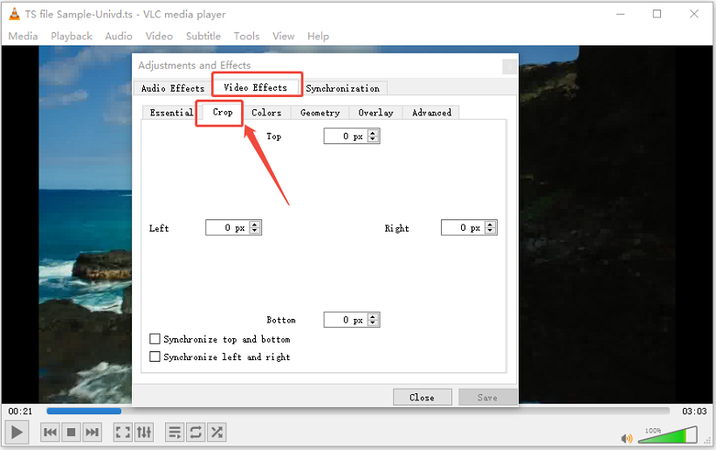
Möchten Sie ein MP4-Datei schneiden, ohne einen Cent auszugeben? Der VLC Media Player ist nicht nur zum Ansehen von Videos gedacht, sondern bietet auch grundlegende Bearbeitungswerkzeuge, einschließlich Zuschneiden. Es ist eine kostenlose Open-Source-Lösung, mit der Sie unerwünschte Kanten Ihres Videos mit nur wenigen Schritten trimmen können.
Wie man MP4-Video mit VLC zuschneidet
- Schritt 1: Starten Sie VLC und navigieren Sie zur Mediendatei, um Ihr MP4-Video zu laden.
- Schritt 2: Gehen Sie zu Extras > Effekte und Filter > Videoeffekte > Zuschneiden. Geben Sie die Pixelwerte ein, die von oben, unten, links und rechts zugeschnitten werden sollen.

- Schritt 3: VLC schneidet hier nicht direkt zu - notieren Sie Ihre eingegebenen Werte.
- Schritt 4: Gehen Sie zu Extras > Einstellungen > Einstellungen anzeigen > Alle. Navigieren Sie zu Video > Filter > Croppadd. Geben Sie hier die gleichen Werte ein.

- Schritt 5: Aktivieren Sie unter Video > Filter das Kontrollkästchen für den Videozuschnittfilter.
Vorteile
- Gratis und Open-Source
- Verfügbar für Windows, macOS und Linux
- Keine Wasserzeichen oder Werbung
- Unterstützt eine Vielzahl von Videoformaten
Nachteile
- Nicht anfängerfreundlich; komplexe Schritte
- Keine Live-Vorschau während des Zuschneidens
- Eingeschränkte Bearbeitungsfunktionen im Vergleich zu dedizierten Videoeditoren
- Muss das Video neu codieren, um Zuschneiden anzuwenden
Häufig gestellte Fragen zum Zuschneiden von MP4-Videos
Q1. Kann ich MP4-Videos ohne Umcodierung zuschneiden?
A1. Ja. Tools wie HitPaw Univd beschneiden Videos mit Re-Encoding. So geht die Qualität des Videos beim Zuschneiden nicht verloren. Aus diesem Grund wird Univd als verlustfreier Videoeditor bezeichnet.
Q2. Beeinflusst das Zuschneiden die Videostabilisierung oder die Effekte?
A2. Die Videostabilisierung entfernt Teile des Videos an den Rändern. Daher ist es am besten, Videos nach der Stabilisierung zuzuschneiden, anstatt vorher.
Q3. Beeinflusst das Zuschneiden das Audio?
A3. Nein. Das Zuschneiden hat keinen Einfluss auf die Audioqualität des Videos.
Fazit
Das Zuschneiden von MP4-Videos ist eine wichtige Fähigkeit für alle, die ihre Inhalte für soziale Medien, professionelle Bearbeitung oder persönliche Projekte perfektionieren möchten. Mit diesen einfachen Tools können Sie unerwünschte Teile ausschneiden, Framing-Probleme beheben und Ihre Videos für jede Plattform perfekt machen. Verwenden Sie HitPaw Univd, um schnelle, einfache und qualitativ hochwertige Ernteergebnisse zu erzielen. Dank Batch-Verarbeitung und verlustfreier Videobearbeitung liefert Univd Social-Media-fähige Videos in Sekundenschnelle. Schneiden Sie noch heute Ihr erstes Video mit Univd!








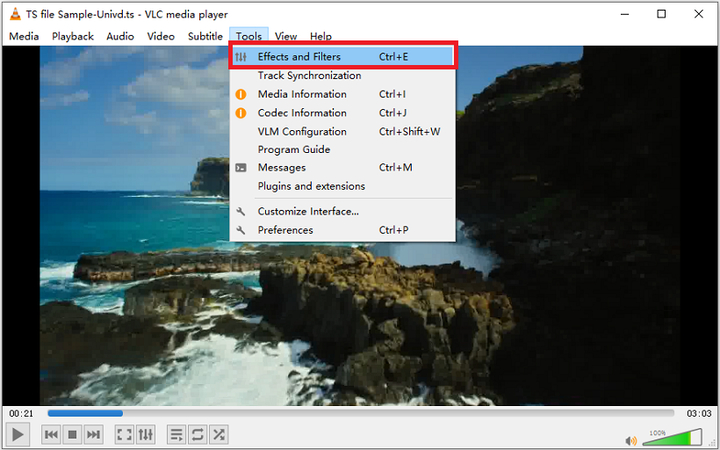
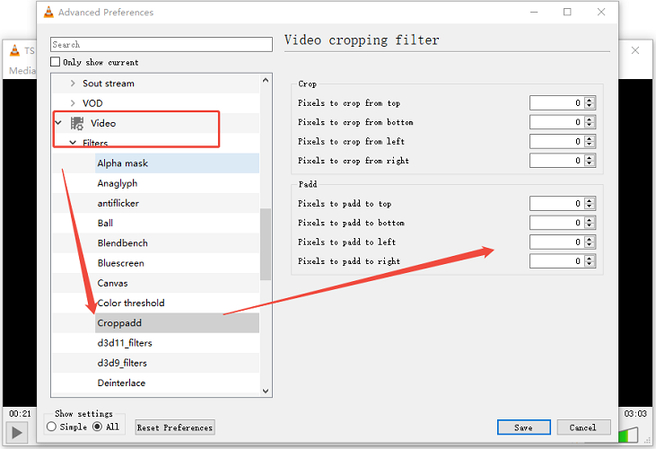

 HitPaw VikPea
HitPaw VikPea HitPaw FotorPea
HitPaw FotorPea HitPaw VoicePea
HitPaw VoicePea 
Teilen zu:
Wählen Sie die Produktbewertung:
Joshua Hill
Chefredakteur
Ich bin seit über fünf Jahren als Freiberufler tätig. Es ist immer beeindruckend Wenn ich Neues entdecke Dinge und die neuesten Erkenntnisse, das beeindruckt mich immer wieder. Ich denke, das Leben ist grenzenlos.
Alle Artikel anzeigenEinen Kommentar hinterlassen
Eine Bewertung für HitPaw Artikel abgeben